Драйвер сетевого адаптера для Windows 11 [Скачать/Обновить]
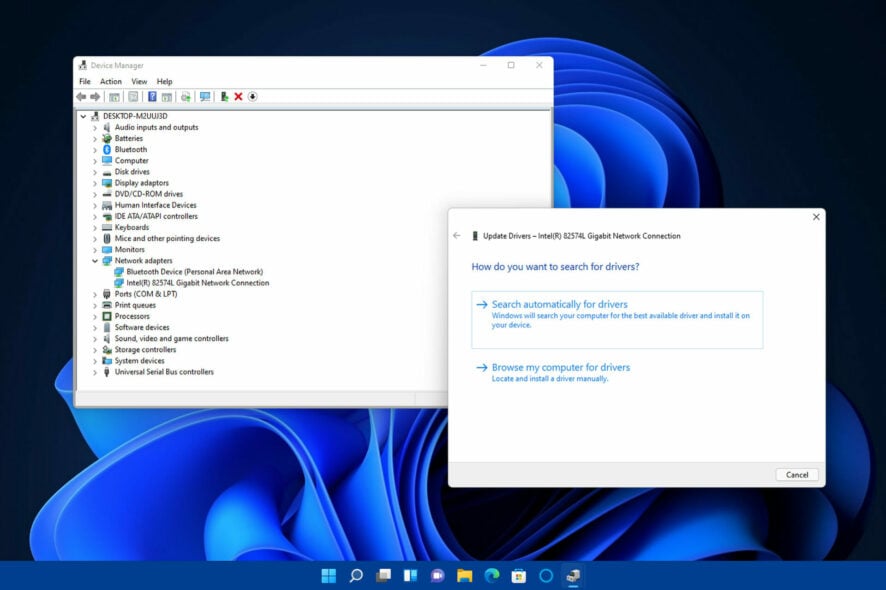
Драйверы для сетевых устройств в Windows 11 необходимы для сетевых адаптеров компьютера. Сетевой адаптер вашего ПК — это устройство, необходимое для подключения к Интернету. Драйверы беспроводных сетевых адаптеров также известны как драйверы Wi-Fi.
Драйверы обеспечивают связь между Windows 11 (или любой другой ОС) и внутренними и внешними аппаратными устройствами. Компании регулярно обновляют драйверы для своих аппаратных устройств.
Поэтому оригинальные драйверы, которые пришли вместе с вашим ПК, будут устаревшими.
Windows 11 не включает никакого нового инструмента для обновления драйверов устройств. Следовательно, нет нового способа обновить сетевые драйверы в последней ОС.
Тем не менее, вы все равно можете легко обновить драйверы адаптера в Windows 11. В нашей статье сегодня мы научим вас, как обновить сетевые драйверы.
Действительно ли мне нужно обновлять драйвер сетевого адаптера моего ПК?
Обновление драйвера сетевого адаптера может повысить как его производительность, так и надежность. Например, устаревший сетевой драйвер может уменьшить скорость загрузки на вашем настольном ПК или ноутбуке.
Для увеличения скорости загрузки стоит обновить драйвер сетевого адаптера. Кроме того, проблемы с подключением с большей вероятностью возникнут на ПК с устаревшим драйвером сетевого адаптера.
Если вы не можете подключиться к Интернету, вы не сможете скачать новый драйвер, чтобы решить эту проблему. Поэтому лучше обновить драйвер сетевого адаптера вашего компьютера, когда вы сможете это сделать, чтобы предотвратить проблемы с подключением.
Как установить драйвер сетевого адаптера Windows 11 без Интернета?
Без сомнения, наш компьютер и операционная система не будут функционировать нормально, если мы не установим соответствующие драйверы.
Прежде чем продолжить, вам нужно знать, что установка драйверов в Windows 11 может выполняться с подключением к Интернету или без него.
Крайне важно иметь актуальные драйверы, потому что в случае, если они станут поврежденными или в противном случае неработоспособными, аппаратные средства могут стать неотзывчивыми или перестать работать.
Кроме того, они скрывают основные функции ваших аппаратных устройств, позволяя вам использовать невероятно удобный интерфейс.
Мы подготовили специальную статью о том, как вручную установить ваши драйверы, которую мы рекомендуем вам проверить, так как первые два решения не требуют подключения к Интернету.
Как я могу обновить драйвер сетевого адаптера моего ПК в Windows 11?
1. Используйте Диспетчер устройств
- Нажмите клавишу Windows и X одновременно, чтобы открыть меню с полезными ярлыками.
- Нажмите на ярлык Диспетчер устройств, чтобы открыть этот инструмент в Windows 11.

- Дважды щелкните на Сетевые адаптеры, чтобы развернуть список устройств для этой категории.
- Затем щелкните правой кнопкой мыши на вашем сетевом адаптере и выберите параметр контекстного меню Обновить драйвер. Вы можете сделать это для любого Ethernet-драйвера в Windows 11 также.

- Выберите вариант Автоматический поиск драйверов, чтобы инициировать поиск Windows.

- Если утилита обновления обнаружит лучший драйвер, подождите, пока Windows его установит.
2. Используйте Службу обновления Windows
- Откройте меню Пуск, нажав на Кнопку Пуска на панели задач.
-
Нажмите на приложение Настройки, закрепленное в Меню Пуска.

- Затем нажмите на вкладку Обновление Windows слева в Настройках.
-
Выберите Дополнительные параметры на вкладке Обновление Windows.

-
Нажмите Дополнительные обновления в рамках Дополнительных параметров.

- Если драйвер сетевого адаптера перечислен в дополнительных обновлениях, выберите его флажок.
- После этого нажмите кнопку Загрузить и установить.
Если вам не нравится использовать Диспетчер устройств для обновления драйверов сетевого адаптера, вы можете вместо этого использовать Службу обновления Windows. Это также встроенный инструмент, и он отвечает за поддержание вашего устройства в актуальном состоянии.
Из меню Службы обновления Windows вы можете сканировать, загружать и устанавливать новые обновления для драйвера сетевого адаптера в любое время.
ПРИМЕЧАНИЕ: Чтобы проверить новые обновления, вам нужно будет нажать кнопку Проверить наличие обновлений в Настройках. Узнайте больше об этой теме
- Легкие способы обновить драйверы графики на Windows 11
- Как вручную установить драйверы на Windows 11
- 6 бесплатных обновляторов драйверов Windows 11, которые надежны
3. Вручную обновите драйвер сетевого адаптера вашего ПК
- Откройте веб-браузер в Windows 11 и найдите веб-сайт вашего провайдера драйверов сетевого адаптера, который будет сайтом производителя. Например, Intel предоставляет драйверы для сетевых адаптеров Intel.
-
Затем откройте сайт производителя и нажмите ссылку на раздел загрузки драйверов сайта. Обычно он находится в разделе Поддержка.

- Выберите категорию продукта сетевого адаптера (или беспроводного).
- Затем введите название вашего сетевого адаптера, как указано в Диспетчере устройств, в строке поиска устройства на сайте.
- Нажмите опцию Скачать для последнего пакета драйвера вашего сетевого адаптера, указанного на сайте, который должен быть совместим с вашей платформой Windows 11.

- После этого выберите папку для загрузки пакета драйвера и нажмите кнопку Сохранить.
- Когда вы загрузите пакет драйвера, нажмите кнопку Проводник на панели задач.
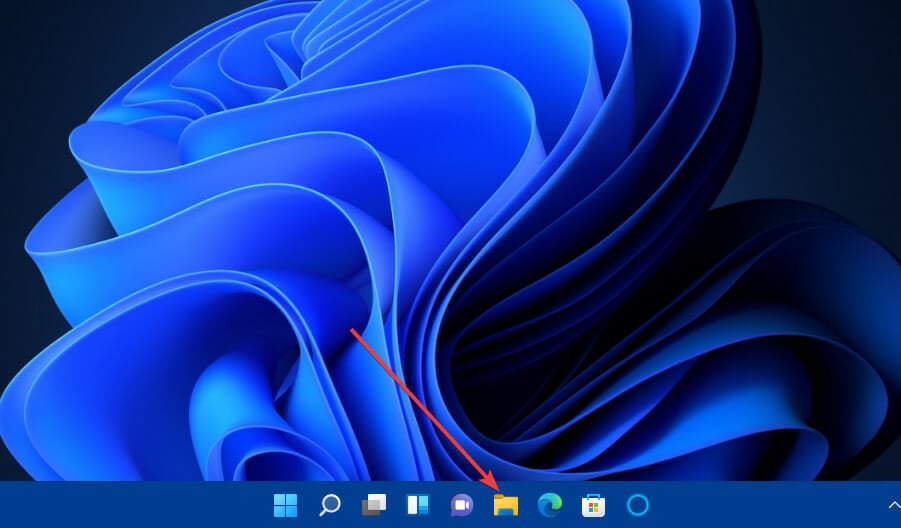
- Откройте папку, в которую вы сохранили пакет драйвера.
- Дважды щелкните по EXE-файлу пакета драйвера, чтобы открыть окно установки.
-
Затем следуйте инструкциям в окне установки, чтобы установить сетевой драйвер. Вы можете сделать это для любого сетевого контроллера в Windows 11, который нуждается в обновлении.
ПРИМЕЧАНИЕ: Некоторые пакеты драйверов имеют формат CAB. Если вы скачаете драйвер с форматом CAB, сначала нужно будет извлечь его ZIP-архив. Затем выберите опцию Просмотреть мой компьютер для драйверов в Утилите обновления драйверов Диспетчера устройств для установки.
Если вы ищете более быстрое и простое решение, использование специализированного инструмента, такого как Обновлятор драйверов Outbyte, — это то, что вам нужно. Вы можете обновить любые драйверы вашего ПК, выбрав опции загрузки и установки в обновляторе драйверов.
Как я могу переустановить сетевые драйверы в Windows 11?
-
Щелкните правой кнопкой мыши по значку Пуска и выберите Диспетчер устройств.
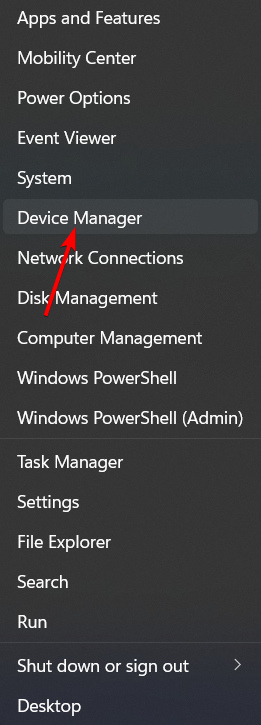
-
Разверните раздел Сетевые адаптеры, щелкните правой кнопкой мыши на ваших сетевых драйверах и выберите Удалить устройство.

- Перезагрузите ваш ПК, чтобы драйверы автоматически переустановились. Вот и все!
Как я могу включать (или отключать) автоматическое обновление драйверов в Windows 11?
Windows 11 автоматически загрузит и установит некоторые драйверы устройств, если настроено на это. Вы можете включить автоматическую загрузку драйверов с помощью настроек установки устройств. Вот как вы можете это сделать в Windows 11.
-
Нажмите Windows, затем введите настройки установки устройства в строку поиска. Нажмите Изменить настройки установки устройств, чтобы открыть это окно.

- Выберите опцию Да в окне Настройки установки устройств, если она еще не выбрана. Или вы можете выбрать Нет, если это обратное.

- Нажмите кнопку Сохранить изменения, чтобы подтвердить.
Имейте в виду, что включение автоматических обновлений не означает, что Windows Update обновит все драйверы устройств на вашем ПК. Однако он по крайней мере обновит более важные драйверы устройств.
Таким образом, существует множество способов обновить драйвер сетевого адаптера вашего компьютера. Выберите любой удобный вам метод для обновления сетевого адаптера и других драйверов устройств.
Проблемы с подключением с меньшей вероятностью возникнут на вашем ПК, если вы будете поддерживать драйвер сетевого адаптера в актуальном состоянии с помощью вышеуказанных методов. Лучше обновлять сетевые драйверы, чтобы предотвратить возникновение проблем с подключением с самого начала, а не ждать, пока они произойдут.
Еще больше проблем с драйверами возникает во время игры, например в Minecraft и BattleField. Ознакомьтесь с этим специальным руководством по решению ошибок устаревших драйверов на Windows 11.
Работали ли вышеуказанные процедуры и для вас? Дайте нам знать в комментариях ниже.













